Comment réparer BCDEdit sous Windows 11 : Guide pratique
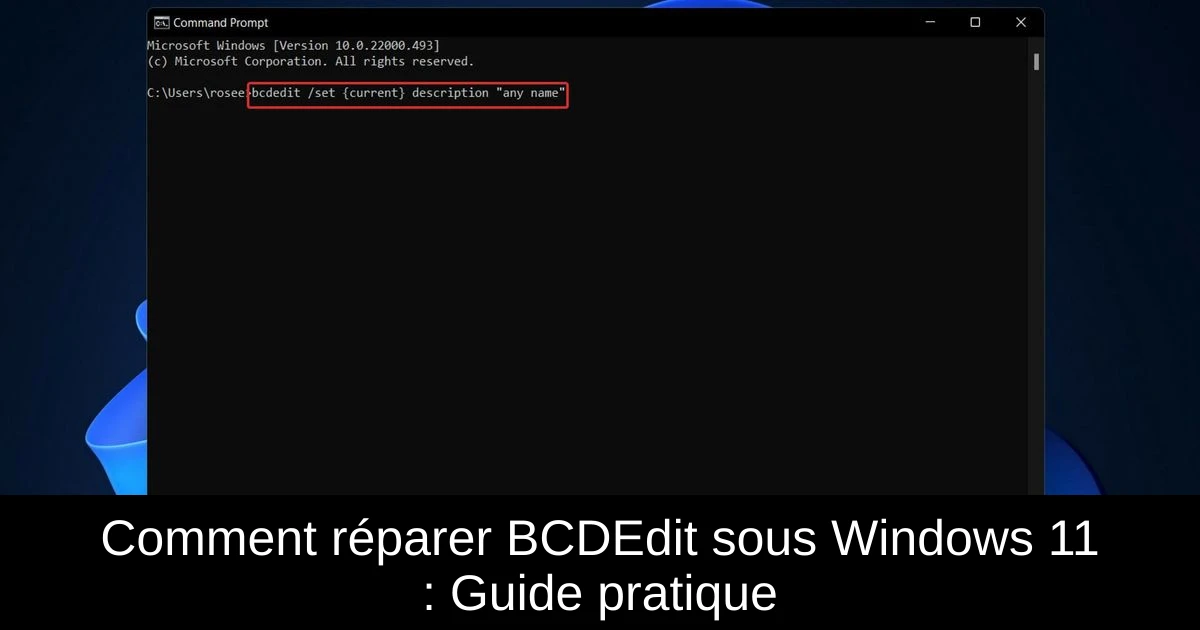
Il arrive que l'outil BCDEdit de Windows 11, essentiel pour gérer les configurations de démarrage, présente des dysfonctionnements. Ces erreurs peuvent entraîner des problèmes pour accéder à votre système ou pour modifier certains paramètres cruciaux. Ne vous inquiétez pas, car réparer BCDEdit est tout à fait possible ! Dans cet article, nous allons vous guider pas à pas pour restaurer les commandes de BCDEdit et vous aider à retrouver un fonctionnement optimal de votre système. Suivez attentivement nos conseils pour devenir un pro de la gestion de l'amorçage sous Windows 11.
Que sont les commandes BCDEdit ?
Les commandes BCDEdit sont des outils de ligne de commande qui permettent de gérer les données de configuration de démarrage (BCD) sur votre système. Ces fichiers BCD contiennent des informations sur les applications de démarrage et leurs configurations associées. Avec BCDEdit, vous pouvez créer de nouveaux magasins, modifier les magasins existants ou ajouter des options au menu de démarrage de votre ordinateur. L'utilitaire BCDEdit se trouve dans le dossier System32 de votre répertoire Windows, et son utilisation requiert des privilèges administratifs. Gardez à l'esprit que pour appliquer toute modification, un redémarrage de votre PC est nécessaire afin que les nouveaux paramètres soient enregistrés.
Il est souvent recommandé d'utiliser BCDboot pour des tâches telles que la récupération de partitions ou la configuration du système sur un nouvel ordinateur, car cet outil peut s'avérer plus pratique que l'invite de commandes classique de Windows.
Comment réparer BCDEdit sous Windows 11 ?
Pour restaurer les fonctionnalités de BCDEdit, voici les étapes que vous devez suivre :
- 1) **Connectez-vous en tant qu'administrateur** : Appuyez simultanément sur les touches Windows et I pour ouvrir les paramètres. Allez ensuite dans la section Comptes pour vérifier votre statut. Si votre compte n'est pas administrateur, sélectionnez "Famille et autres utilisateurs" et ajoutez un nouveau compte, que vous pourrez par la suite définir comme administrateur.
- 2) **Mettez à jour Windows** : Accédez à l'application Paramètres via Windows + S. Orientez-vous vers Windows Update dans la barre de navigation à gauche, puis cliquez sur le bouton pour rechercher ou installer les mises à jour disponibles. N'oubliez pas de également mettre à jour vos pilotes, car des pilotes obsolètes peuvent causer de nombreux problèmes sur votre PC.
- 3) **Démarrez Windows 11 en mode sans échec** : Ouvrez le menu Démarrer, sélectionnez l'icône d'alimentation. Maintenez la touche Maj enfoncée tout en choisissant l'option Redémarrer. Lorsque votre ordinateur redémarre, sélectionnez Dépanner, puis Options avancées. Finalement, choisissez Paramètres de démarrage et cliquez sur le bouton Redémarrer. Une fois que vous êtes sur l'écran suivant, appuyez sur la touche 4 pour activer le mode sans échec.
En procédant ainsi, vous aurez une meilleure chance de résoudre les problèmes liés à BCDEdit. Pour plus d'informations, consultez notre article sur les erreurs BCD sous Windows 11 ou sur la façon de corriger un BCD corrompu.
Conclusion
En résumé, réparer BCDEdit sous Windows 11 est à la portée de tous grâce à ces étapes simples. Assurez-vous de toujours être connecté en tant qu'administrateur et de garder votre système à jour pour éviter les désagréments. Si vous rencontrez des difficultés, n'hésitez pas à démarrer en mode sans échec pour diagnostiquer plus facilement les problèmes. Nous espérons que ces conseils vous permettront d'optimiser votre expérience sous Windows 11. Bonne chance, et n'oubliez pas de revenir pour découvrir plus de guides pratiques et d'astuces gaming !
Passinné en jeuxvidéo, high tech, config PC, je vous concote les meilleurs articles

Newsletter VIP gratuit pour les 10 000 premiers
Inscris-toi à notre newsletter VIP et reste informé des dernières nouveautés ( jeux, promotions, infos exclu ! )













